
BIOS-uppdateringen ger ofta både nya funktioner och nya problem - till exempel, efter att ha installerat den senaste revisionen av firmware på vissa brädor, försvinner möjligheten att installera vissa operativsystem. Många användare skulle vilja återvända till den tidigare versionen av moderkortet, och idag berättar vi om hur man gör den här åtgärden.
Hur man rullar tillbaka BIOS.
Innan början av granskningsmetoder anser vi att det är nödvändigt att nämna att inte alla "moderkort" stöder ett sådant tillfälle, särskilt från budgetsegmentet. Därför rekommenderar vi att användarna noggrant studerar dokumentationen och funktionerna i sina avgifter innan du startar några manipuleringar med den.Grovt sett finns metoderna för Rollback-firmware BIOS två: programvara och hårdvara. Den senare är universell eftersom den är lämplig för nästan alla befintliga "moderkort". Programvarorna är ibland olika för styrelserna i olika leverantörer (ibland även inom ett modellområde), är det därför vettigt att överväga dem separat för varje tillverkare.
Notera! Samtliga åtgärder som är nedan är risken och risken, vi är inte ansvariga för kränkningar av garantin eller eventuella problem som uppstår under eller efter genomförandet av de beskrivna förfarandena!
Alternativ 1: Asus
ASUSs systemkort har en inbyggd USB-flashback-funktion, som låter dig rulla tillbaka till den tidigare versionen av BIOS. Vi använder denna möjlighet.
- Ladda ner firmwarefilen med önskad firmwareversion speciellt för din moderkortsmodell.
- Medan filen är laddad, förbered en flash-enhet. Volymen på enheten är önskvärd att ta inte mer än 4 GB, format i FAT32-filsystemet.
Ta bort flashenheten med firmwarebilden från porten och sätt på datorn. Om du gjorde allt rätt, borde det inte finnas några problem.
Alternativ 2: Gigabyte
På moderna styrelser i denna tillverkare tillhandahålls två BIOS-system, huvud- och reserven. Detta underlättar avsevärt återuppbyggnadsprocessen, eftersom den nya BIOS endast lagras i huvudmikrocircuiten. Förfarandet är som följer:
- Stäng av datorn helt. När strömmen är ansluten, klicka på maskinens startknapp och behåll, utan att släppa, tills datorn är helt avstängning - det är möjligt att bestämma detta för att stoppa kylare.
- Tryck på strömbrytaren en gång och vänta tills BIOS Recovery-proceduren startas på datorn.

Om BIOS Rollback inte visas måste du använda ett alternativ för maskinvaruåterställning som beskrivs nedan.
Alternativ 3: MSI
Förfarandet liknar generellt ASUS, och i något ännu enklare. Lag enligt följande:- Förbered firmwarefilerna och en Carrier Flash-enhet för steg 1-2 första instruktioner.
- MSI har inte en markerad kontakt för firmware av BIOS, så använd någon lämplig. Efter installationen av Flash-enheten klämmer du på strömknappen i 4 sekunder och använd sedan CTRL + hemkombinationen, varefter indikatorn ska vända sig om. Om det inte hände, prova kombinationen av Alt + Ctrl + Home.
- När du har vänd på datorn bör installationsprocessen för firmwareinspelningen på USB-flashenheten börja.
Alternativ 4: HP bärbara datorer
Hewlett-Packard på sina bärbara datorer använder en dedikerad sektion för att rulla tillbaka BIOS, tack vare som du enkelt kan återvända till fabriksversionen av moderkortets firmware.
- Stäng av den bärbara datorn. När enheten helt släcks, klämmer du på vinst + B-tangentkombinationen.
- Om du inte släpper ut dessa tangenter trycker du på POWER-knappen.
- Håll Win + B innan meddelandet visas för att rulla tillbaka - det kan se ut som en anmälan på skärmen eller en pip.

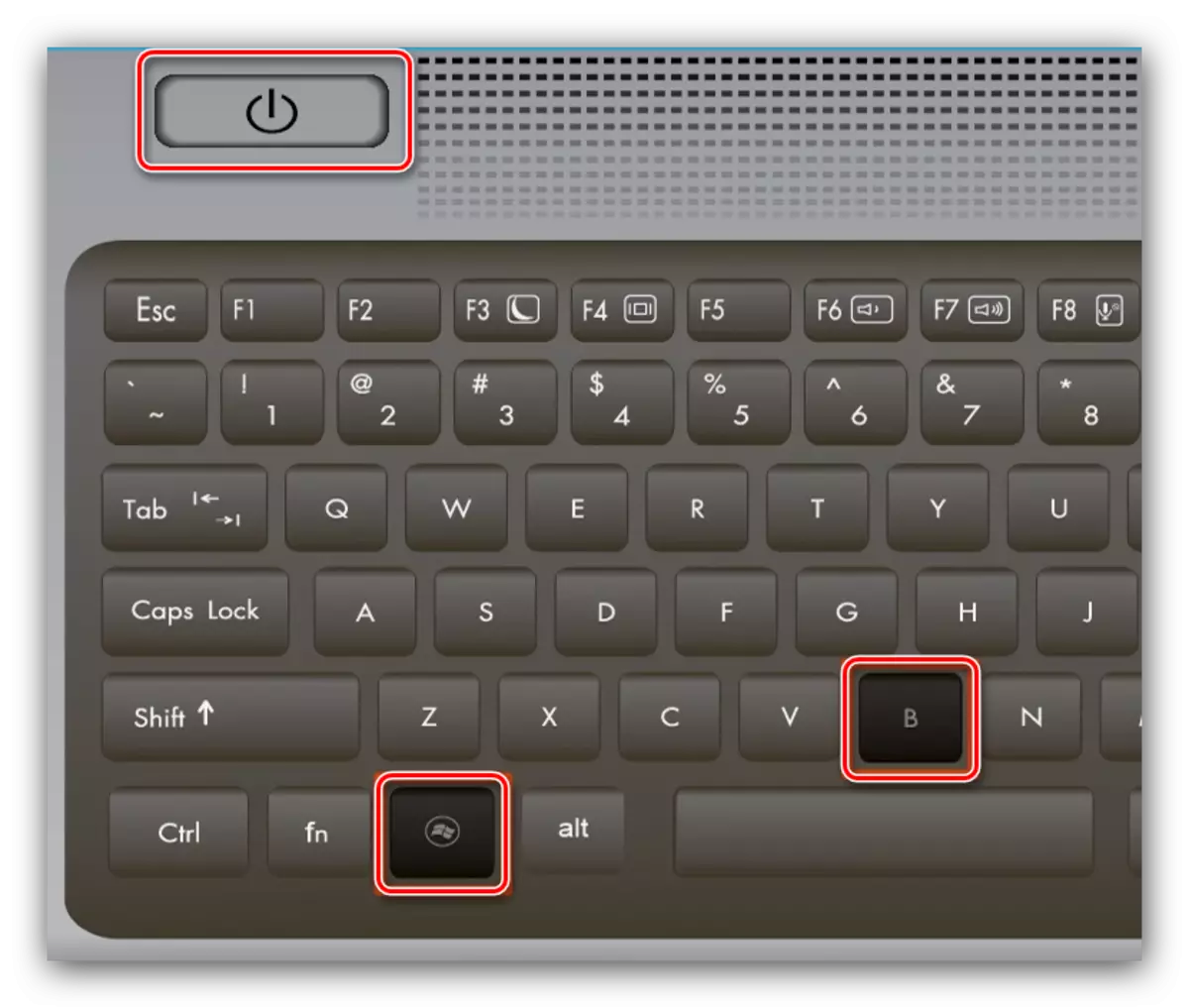
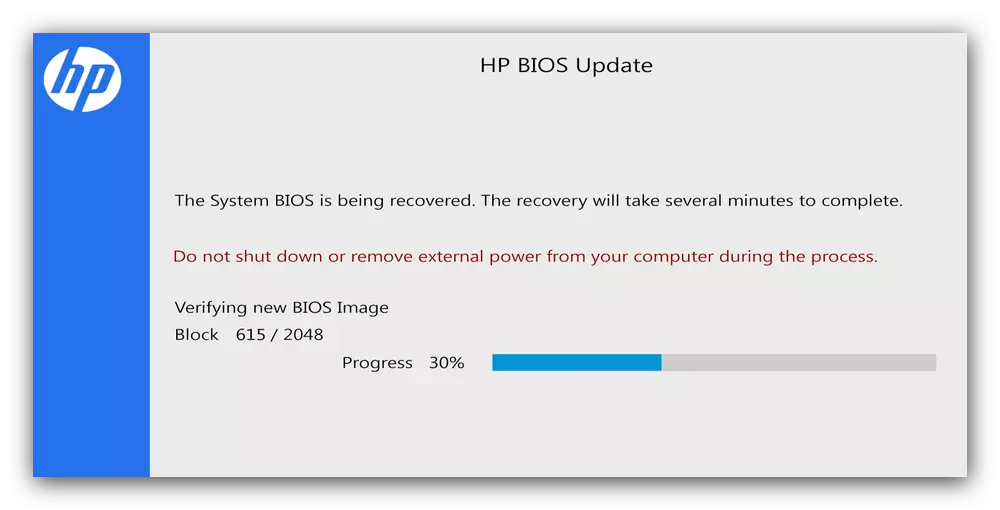
Alternativ 5: Rollback
För "moderkort", där du inte kan rulla tillbaka firmware med mjukvaran, kan du använda hårdvaran. Det tar att släppa Flash Memory Chip med BIOS inspelade på den och blinkar den med en speciell programmerare. Undervisningen förutsätter vidare att du redan har förvärvat programmeraren och installerat den programvara du behöver arbeta, och släppte också ut "Flash-enheten".
- Sätt i BIOS-chipet i programmeraren enligt anvisningarna.

Var försiktig, annars riskerar du att få det i ordning!
- Först och främst försök att räkna den befintliga firmware - det måste göras om att något går fel. Vänta tills en säkerhetskopia av den befintliga firmwareen är gjord och spara den på din dator.
- Nästa, ladda ner BIOS-bilden i programmerverktyget, som du vill installera.
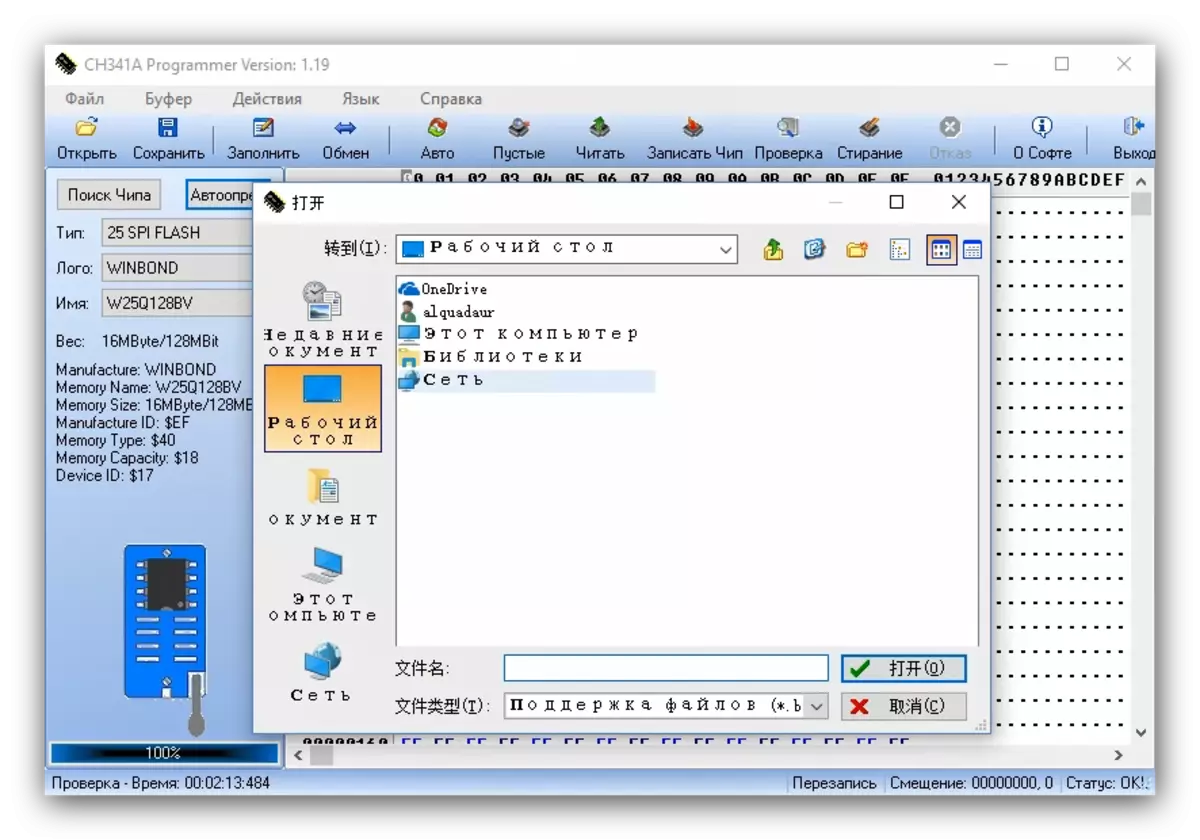
I vissa verktyg finns det möjlighet att kontrollera kontrollsumman av bilden - vi rekommenderar att du använder den ..
- När du har ladda ner ROM-filen klickar du på knappen Entry för att starta proceduren.
- Vänta till slutet av operationen.
Koppla ur programmeraren från datorn och ta inte bort mikromedlet från enheten till meddelandet om den framgångsrika firmware-posten!

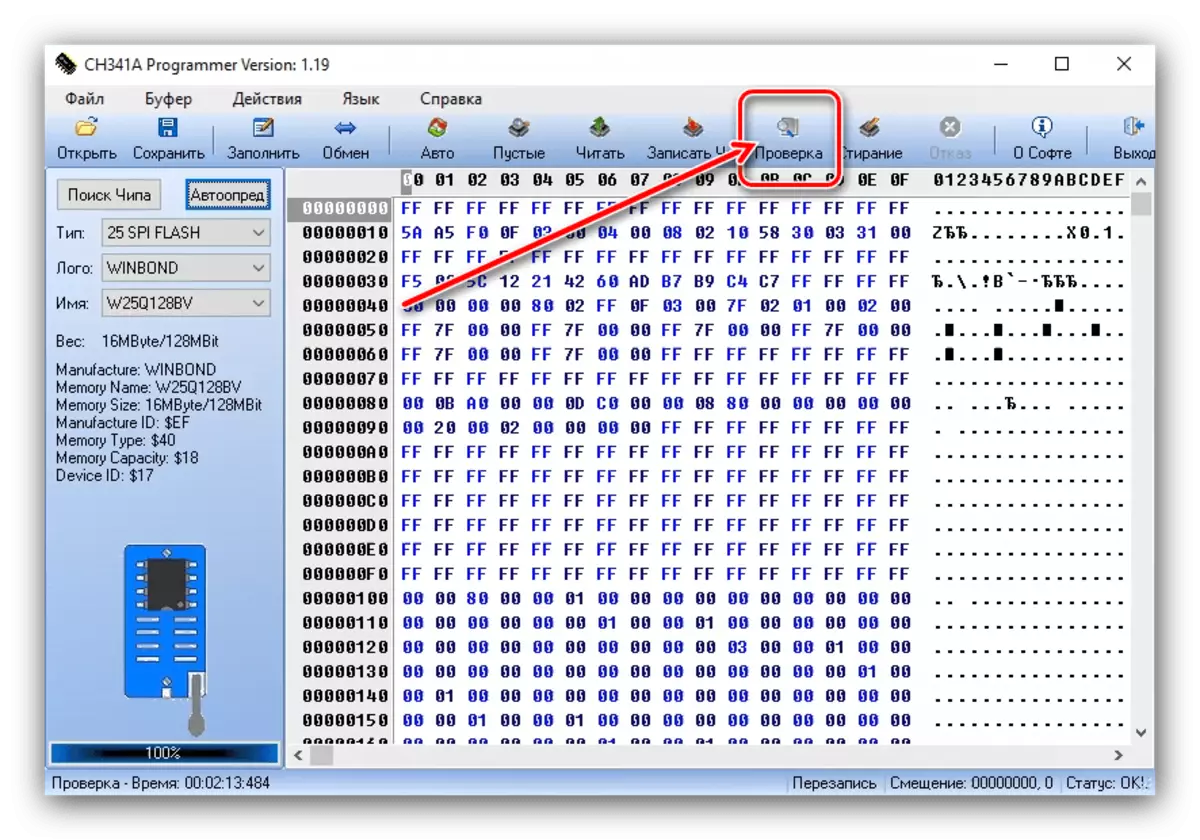
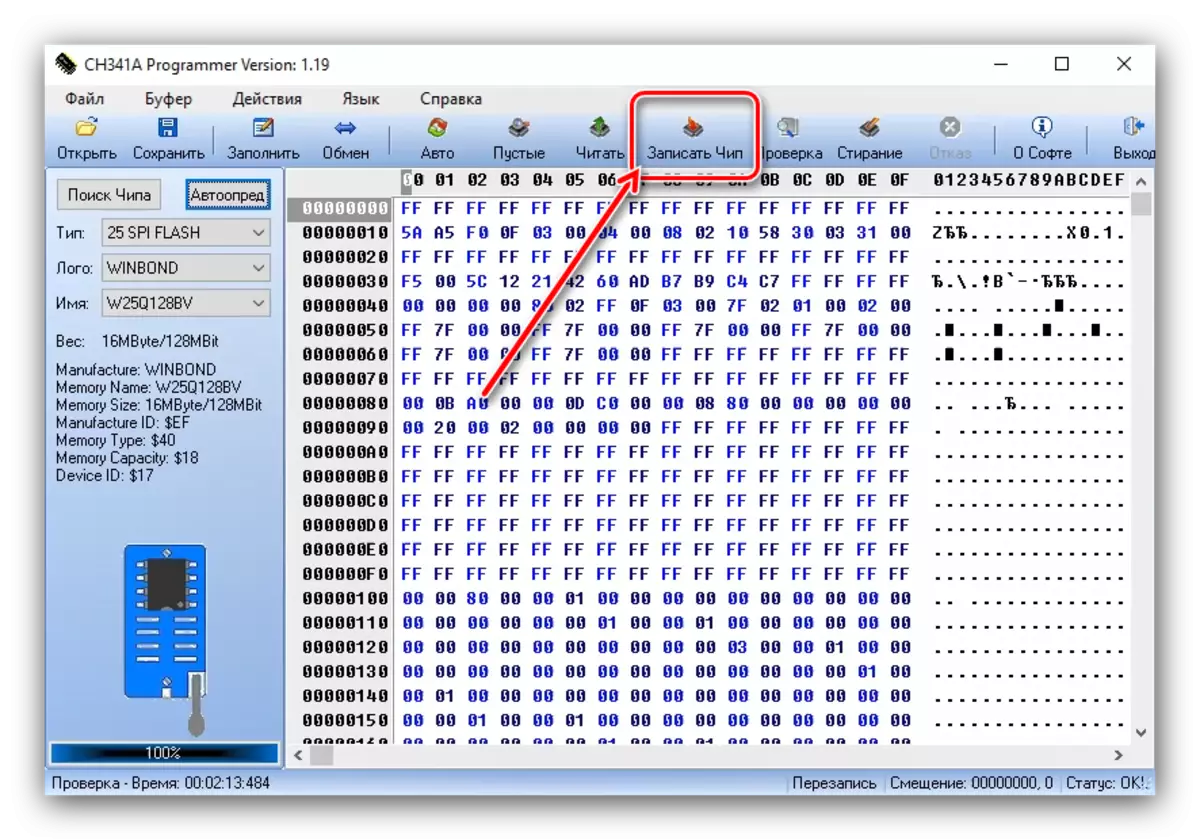
Vidare bör chipet vända tillbaka till moderkortet och spendera sitt teststart. Om den är laddad i postläge är allt bra - BIOS är installerat, och enheten kan samlas in.
Slutsats
Rollback till den tidigare versionen av BIOS kan behövas av olika skäl, och i de flesta fall kommer det att bli gjort i hemmet. I den värsta versionen kan du kontakta datorservice där BIOS kan blinka hårdvarun.

